通常は以下の操作で.NET3.5のインストールは出来るはずですが、結構頻繁に出来なくなりますのでその対処法を紹介します。
通常のインストール方法
「ファイル名を指定して実行」から「OptionalFeatures.exe」と入力しOKをクリックします。
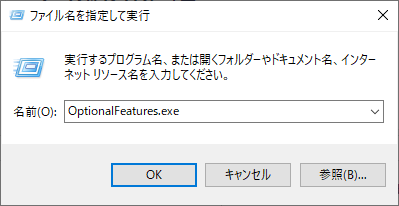
「.NET Framework 3.5 (.NET 2.0 および3.0を含む)」にチェックを入れOKをクリックします。

「Windows Updateでファイルを自動ダウンロードする」を選択します。

普通はこれで終わりです。
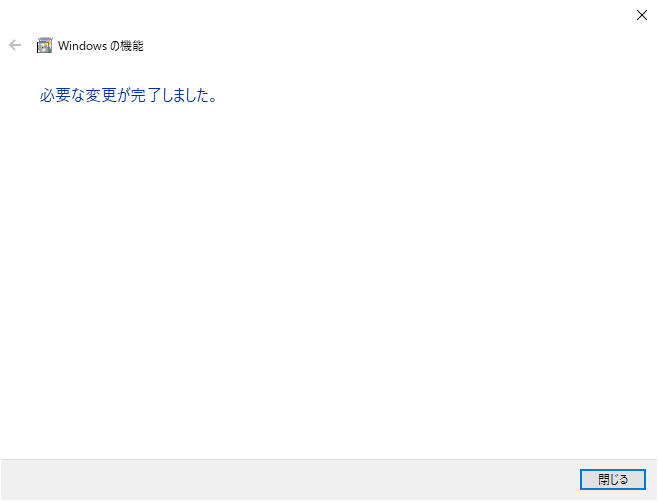
0x800F0906のエラーが出る場合
必要なファイルがダウンロードできない場合に発生するエラーです。いろいろ原因はありうると思いますがWSUSを使用している場合に必要な設定を紹介します。
コンピュータの構成 → ポリシー → 管理用テンプレート → システム を開き「オプションコンポーネントのインストールおよびコンポーネントの修復のための設定を指定する」を開きます。

「有効」にチェックを入れ、「Windows Server Update Services(WSUS)の代わりに、Windows Updteから修復コンテンツとオプションの機能を直接ダウンロードする」にチェックを入れOKをクリックします。

オフラインインストールする
もうどうしようもない場合の最終手段です。Windows10のインストール用ISOイメージをDドライブとしてマウントして、以下コマンドを実行するとインストールできます。ただしインストールディスクのOSのビルドバージョンとOSのビルドバージョンが一致している必要があります。
dism /online /enable-feature /featurename:netfx3 /all /source:D:\sources\sxs\ /limitaccess
OSが最新バージョンであればMicrosoftの以下サイトからダウンロードできます。
参考 Windows 10 のダウンロードmicrosoft.comしかし使用しているOSのバージョンが古い場合は別途ダウンロードしてくる必要があります。Rufusというツールを使います。
参考 Rufus - 起動可能なUSBドライブを簡単に作成できますrufus.ie古いISOイメージをダウンロードする
まずはRufusをダウンロードします。あんまり頻繁に使うものでもないのでポータブル版にしておきます。
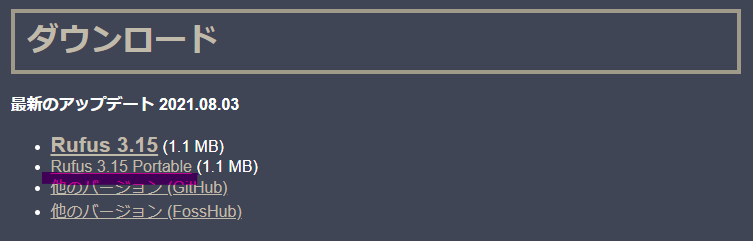
ダウンロードしたexeを実行すると自動更新の確認が出るので「はい」を選びます。「いいえ」だと何故か後の工程でISOのダウンロードボタンが表示されませんでした。

起動したら「ダウンロード」ボタンを表示させます。
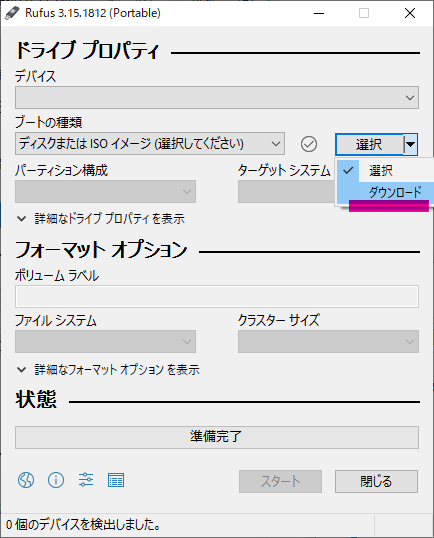
表示させたダウンロードボタンをクリックするとダウンロードするISOイメージの種類を聞かれるので入力しダウンロードします。
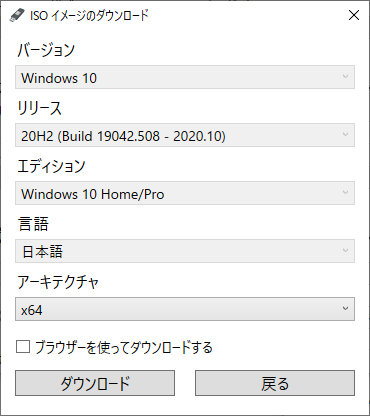
ダウンロードしたISOイメージを使って.NET3.5のインストールコマンドを実行します。

